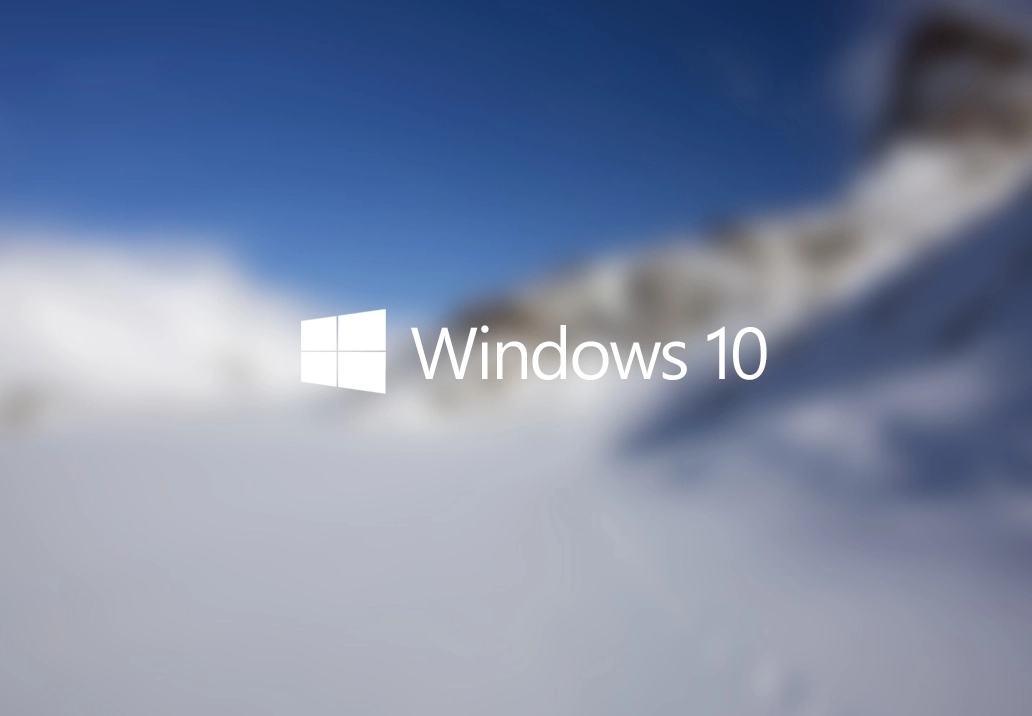win10一键禁止自动更新教程
近来有很多小伙伴询问小编win10一键禁止自动更新的方法。什么?win10系统还可以一键禁止自动更新?听到这么好用的方法小编赶紧查了查网林秘籍,win10果然可以一键禁止自动。下面,小编就将方法分享给你们。
还可以查看帮助,获取更多电脑知识。

win10系统凭借其超强的兼容性以及易用性成为现在的主流操作系统,各个平台无缝兼容,小娜助手让人爱不释手,很多小伙伴都喜欢使用win10系统。下面,我就给大家介绍一下win10一键禁止自动更新的操作方法
win10一键禁止自动更新教程
方法一:下载一键禁止win10自动更新工具
1、网上搜索并下载安装Anti Windows Update软件
一键禁止win10更新电脑图解1
2、打开软件时会出现解压窗口,选择解压路径,点击确定即可
win10电脑图解2
3、根据解压路径找到一键禁止win10自动更新工具,点击打开
win10电脑图解3
4、运行对应位数的一键禁止更新程序
自动更新电脑图解4
5、出现窗口中,点击否
win10电脑图解5
6、然后就出现自动更新被禁用的提示啦,以后想要开启或者关闭win10自动更新,只要运行这个程序即可选择
一键禁止win10更新电脑图解6
方法二:启用流量计费关闭win10自动更新
1、右击开始菜单,点击网络连接
win10电脑图解7
2、点击状态下的更改连接属性
win10电脑图解8
3、将按流量计费的连接打开即可
win10电脑图解9
以上就是win10一键禁止自动更新的图文教程了,希望能帮助到各位
我告诉你msdn版权声明:以上内容作者已申请原创保护,未经允许不得转载,侵权必究!授权事宜、对本内容有异议或投诉,敬请联系网站管理员,我们将尽快回复您,谢谢合作!